-

問題が発生している場合
-

LINEの利用環境⋅設定
-

LINEの引き継ぎ⋅新規登録
-

LINEアカウント⋅プロフィール
-

有料アイテム(スタンプ⋅絵文字⋅コインなど)
-

友だち⋅グループ
-

トーク⋅通話
-

通知
-

LINE VOOM
-

オープンチャット
-

LINEをより便利に使う
-

セキュリティー⋅プライバシー
-

業務提携
-

LYPプレミアム
トークの基本情報
また、トークルームで送受信したメッセージをコピーすることもできます。
※現在、LINEではメッセージの予約送信機能は提供されていません
目次
‐ トークルームでテキスト以外の情報を送信する
‐ トークルームのメッセージ/画像/動画を友だちに転送する
‐ トークルームのメッセージをコピーする
‐ 相手に通知せずメッセージを送る
トークルームでテキスト以外の情報を送信する
トークルームでは、テキスト(文字)の他、以下の情報を送ることができます。
写真⋅動画
端末に保存されている写真⋅動画を送信するには、以下をご確認ください。端末にある写真⋅動画
メイン端末
1)トークルーム内下部の をタップ
をタップ2)写真⋅動画を選択し、
 [送信]をタップ
[送信]をタップ写真⋅動画の選択画面で右下の写真一覧アイコンをタップすると、全ての写真⋅動画を表示できます。
また、写真⋅動画を選択すると画面下部に件数が表示されます。
件数をタップすると、選択した写真や動画の確認や順番の変更などが可能です。
なお、トークルームで24時間以内に送信した写真⋅動画は、選択画面で左上に
 が表示されます。
が表示されます。送信してから24時間経過すると、
 は表示されなくなります。
は表示されなくなります。送信する写真や動画の編集の詳細は、写真⋅動画を編集するをご確認ください。
サブ端末
iPad/Android
1)トークルーム内下部の をタップ
をタップ2)写真⋅動画を選択し、
 [送信]をタップ
[送信]をタップ写真⋅動画の選択画面で右下の写真一覧アイコンをタップすると、全ての写真⋅動画を表示できます。
また、写真⋅動画を選択すると画面下部に件数が表示されます。
件数をタップすると、選択した写真や動画の確認や順番の変更などが可能です。
なお、トークルームで24時間以内に送信した写真⋅動画は、選択画面で左上に
 が表示されます。
が表示されます。送信してから24時間経過すると、
 は表示されなくなります。
は表示されなくなります。送信する写真や動画の編集の詳細は、写真⋅動画を編集するをご確認ください。
Windows/Mac
1)写真⋅動画を送信したいトークルームを開く2)送信したい写真⋅動画が保存されているフォルダを開く
3)トークルームに送信する写真⋅動画をクリックしたまま、トークルームまで動かし、トークルームでクリックしている指を離す
4)[ファイルを送信]を確認し、[送信]をクリック
 参考
参考- 複数ファイルの送信順番を変更したい場合は、各ファイル左の
 をクリックしたまま希望の位置まで移動させ指を離してください。(ドラッグ&ドロップ)
をクリックしたまま希望の位置まで移動させ指を離してください。(ドラッグ&ドロップ)- 複数ファイルの中で、一部ファイルの送信を取り消したい場合は、各ファイル右の
 [ゴミ箱]をクリックしてください。
[ゴミ箱]をクリックしてください。- 他のファイルを追加したい場合は、PC上で該当ファイルを選択し[ファイルの送信]窓へドラッグ&ドロップしてください。
また、トークルーム内下部の[ファイル送信]アイコンをクリック>送信したいファイルを選択し[開く]をクリックする方法でもファイルを送信できます。
サポートしていないファイル形式の場合、zipファイルに変換して送信してください。
Keepメモに保存した写真⋅動画
メイン端末
1)トークルーム内下部の >[Keepメモ]をタップ
>[Keepメモ]をタップ2)送信したい写真や動画を選択>[共有]をタップ
サブ端末
iPad/Android
1)トークルーム内下部の >[Keepメモ]をタップ
>[Keepメモ]をタップ2)送信したい写真や動画を選択>[共有]をタップ
Windows/Mac
1)トークルーム内下部の [Keepメモ]をクリック
[Keepメモ]をクリック2)送信したい写真や動画を選択>[送信]をクリック
トーク画面のスクリーンショット
本機能はWindows/Mac(サブ端末)を除きご利用いただけます。トーク画面のスクリーンショットを撮って、その画像を送信するには、以下をご確認ください。
操作手順
1)トークルーム内でスクショを開始したいメッセージを長押し
2)[スクショ]をタップ
3)終了したいメッセージをタップ
※範囲を再選択したい場合は、画面上部の[リセット]をタップして再選択してください
※トーク相手の表示名やプロフィール画像を隠したいときは、[情報を隠す]をタップしてください
4)[スクショ]をタップ
5)画面左下にある
 /
/ [転送]>相手を選択して[転送]をタップ
[転送]>相手を選択して[転送]をタップなお、スクリーンショットした画像は、右下の
 をタップし楽書きをしたり、
をタップし楽書きをしたり、 [ダウンロード]をタップし端末に保存できます。
[ダウンロード]をタップし端末に保存できます。【Windows/Mac】画面キャプチャ
画面をキャプチャして送信するには、以下をご確認ください。※公式アカウントなど[画面キャプチャ]アイコンがグレーアウトしている場合にはキャプチャ機能を利用できません
操作手順
1)メインメニューの
 [トーク]をクリック
[トーク]をクリック2)画面キャプチャを送信するトークルームを選択
3)メッセージ入力ウィンドウの下にある[画面キャプチャ]アイコンをクリック
4)キャプチャしたい範囲をドラッグして選択し、
 をクリック
をクリック5)Enterキーまたは、Altキー(MacはCommandキー) + Enterキーで送信
※一度に送信できる画面キャプチャは20個までです
なお、メインメニューの[画面キャプチャ]アイコンをクリックすると、キャプチャが可能です。
キャプチャした画像をトークルームに送信する場合は、キャプチャ後、
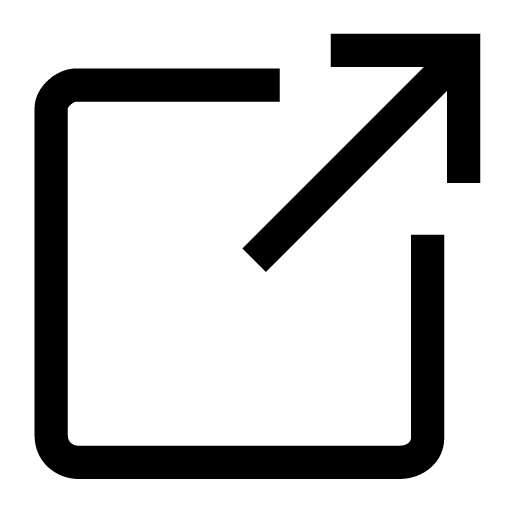 [シェア]>送信先を選択>[転送]>Enterキーまたは、Altキー(MacはCommandキー) + Enterキーで送信してください。
[シェア]>送信先を選択>[転送]>Enterキーまたは、Altキー(MacはCommandキー) + Enterキーで送信してください。ボイスメッセージ(音声)
本機能はWindows/Mac(サブ端末)を除きご利用いただけます。ボイスメッセージは、録音した音声を送受信できる機能です。
送信手順
1)トークルーム内下部の [マイク]をタップ
[マイク]をタップ2)
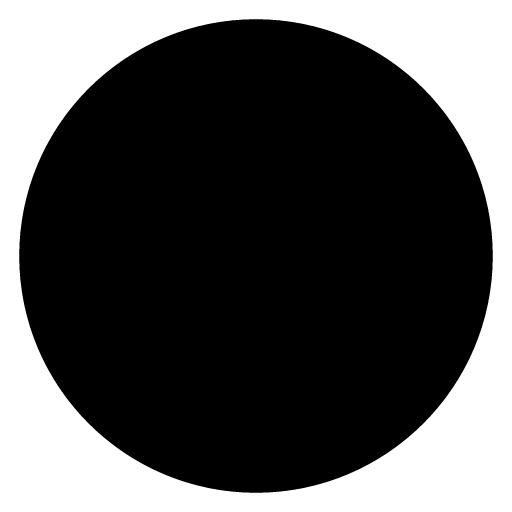 [録音]をタップし、自分の声を吹き込む
[録音]をタップし、自分の声を吹き込む3)
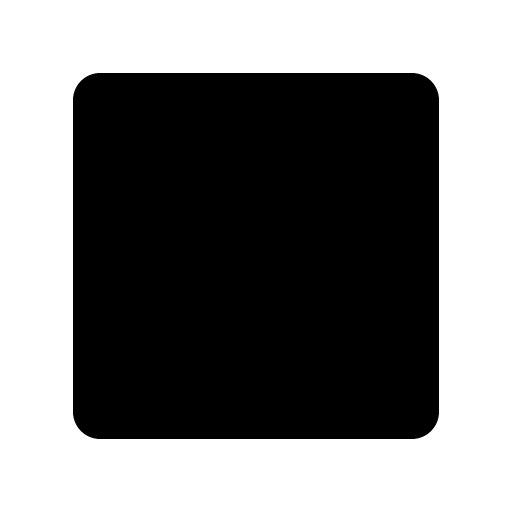 [停止]をタップし録音を停止する
[停止]をタップし録音を停止する※送信する前に録音した音声を確認したい場合は、
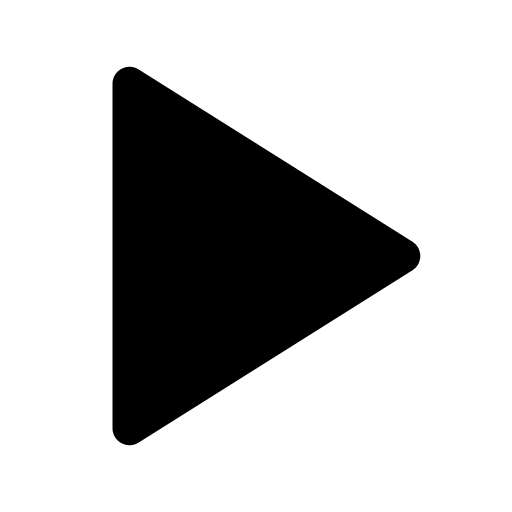 [再生]をタップしてください。
[再生]をタップしてください。また、再生中に
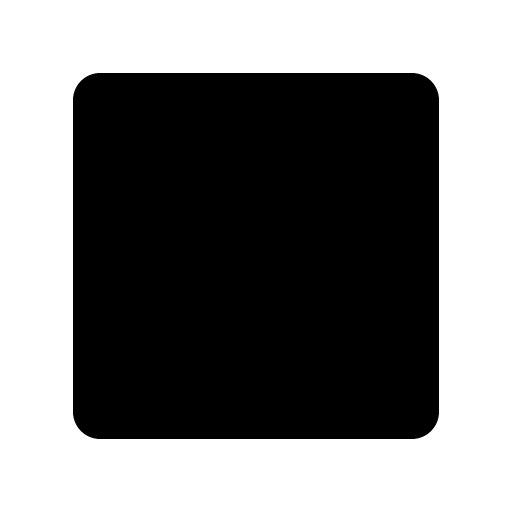 [停止]をタップすると再生を停止することができます。
[停止]をタップすると再生を停止することができます。※送信する前に録音した音声を削除したい場合は、
 [ゴミ箱]をタップしてください。
[ゴミ箱]をタップしてください。4)
 [送信]をタップし送信
[送信]をタップし送信※「音声の録音」または「マイクへのアクセス」の許可を求められた場合は、ポップアップから許可するか端末の[設定]からマイクをオンにしてください
確認手順
受信したボイスメッセージをタップすると再生が始まります。ボイスメッセージの吹き出しをスワイプすると、再生位置の移動が可能です。
文章⋅音声などのファイル
端末に保存されているファイルを送信するには、以下をご確認ください。操作手順
メイン端末
1)トークルーム内下部の >[ファイル]をタップ
>[ファイル]をタップ2)送信したいファイルをタップ
3)[送信]をタップ
サブ端末
iPad/Android
1)トークルーム内下部の >[ファイル]をタップ
>[ファイル]をタップ2)送信したいファイルをタップ
3)[送信]をタップ
Windows/Mac
1)ファイルを送信したいトークルームを開く2)送信したいファイルが保存されているフォルダを開く
3)トークルームに送信するファイルをクリックしたまま、トークルームまで動かし、トークルームでクリックしている指を離す
4)[ファイルを送信]を確認し、[送信]をクリック
 参考
参考- 複数ファイルの送信順番を変更したい場合は、各ファイル左の
 をクリックしたまま希望の位置まで移動させ指を離してください。(ドラッグ&ドロップ)
をクリックしたまま希望の位置まで移動させ指を離してください。(ドラッグ&ドロップ)- 複数ファイルの中で、一部ファイルの送信を取り消したい場合は、各ファイル右の
 [ゴミ箱]をクリックしてください。
[ゴミ箱]をクリックしてください。- 他のファイルを追加したい場合は、PC上で該当ファイルを選択し[ファイルの送信]窓へドラッグ&ドロップしてください。
また、トークルーム内下部の[ファイル送信]アイコンをクリック>送信したいファイルを選択し[開く]をクリックする方法でもファイルを送信できます。
サポートしていないファイル形式の場合、zipファイルに変換して送信してください。
位置情報
本機能はWindows/Mac(サブ端末)を除きご利用いただけます。操作手順
1)トークルーム内下部の
 >[位置情報]をタップ
>[位置情報]をタップ※iOS端末をご利用中で、[位置情報]が表示されない場合は、LINEを最新版にアップデートしてください
2)位置情報を選択し[送信]をタップ
送信したい位置情報が見つからない場合は、位置情報選択画面にある検索窓から場所の名前や住所を検索できます。
その他
本機能はWindows/Mac(サブ端末)を除きご利用いただけます。操作手順
1)トークルーム内下部の
 をタップ
をタップ2)送信したい情報をタップして送信
関連ヘルプ
‐ 投票とは?
‐ トークルームでPayPay残高を送る⋅支払いをリクエストするには?
‐ [日程調整]⋅[LINEスケジュール]を利用するには?
トークルームのメッセージ/画像/動画を友だちに転送する
メッセージ/画像/動画を転送するには、以下をご確認ください。
操作手順
メイン端末
1)転送したいメッセージ/画像/動画があるトークルームをタップ2)転送したいメッセージ/画像/動画を長押しして、
 /
/ [転送]>[転送]をタップ
[転送]>[転送]をタップ※複数選択して同時に送信することもできます
3)送信先を選択して[転送]をタップ、または画面下部の送信先を選択
友だち/グループに転送する場合、同時にメッセージを送ることができます。
メッセージ欄にメッセージを入力後、[転送]をタップしてください。
送受信した画像⋅動画が1枚のみ、または同時に送受信した画像を一括で転送したい場合は、横にある
 /
/ [転送]をタップすることでも転送できます。
[転送]をタップすることでも転送できます。サブ端末
iPad/Android
1)転送したいメッセージ/画像/動画があるトークルームをタップ2)転送したいメッセージ/画像/動画を長押しして、
 /
/ [転送]>[転送]をタップ
[転送]>[転送]をタップ※複数選択して同時に送信することもできます
3)送信先を選択して[転送]をタップ、または画面下部の送信先を選択
友だち/グループに転送する場合、同時にメッセージを送ることができます。
メッセージ欄にメッセージを入力後、[転送]をタップしてください。
送受信した画像⋅動画が1枚のみ、または同時に送受信した画像を一括で転送したい場合は、横にある
 /
/ [転送]をタップすることでも転送できます。
[転送]をタップすることでも転送できます。Windows/Mac
1)トークルームを開く2)転送したい画像/動画/ファイルの下部にある[転送]をクリック
※メッセージの場合は、メッセージの上にカーソルを合わせ右クリック>[転送]をクリック
3)連絡先を選択>[転送]をクリック
Windows/Mac:画像/動画/ファイルを左クリックした状態で、転送したいトークルームまたはトークリスト上でクリックしている指をはなす(ドラッグ&ドロップ)>[送信]で転送できます。
トークルームのメッセージをコピーする
トークルームのメッセージをコピーするには、以下のいずれかをご確認ください。
メッセージの全体をコピーする手順
メイン端末
コピーしたいメッセージを長押しして、[コピー]をタップサブ端末
iPad/Android
コピーしたいメッセージを長押しして、[コピー]をタップWindows/Mac
1)コピーしたいメッセージを右クリック2)[コピー]をクリック
メッセージの一部をコピーする手順
メイン端末
1)コピーしたいメッセージを長押しして、[部分コピー]をタップ2)コピーしたい範囲を選択
3)[コピー]をタップ
サブ端末
iPad/Android
1)コピーしたいメッセージを長押しして、[部分コピー]をタップ2)コピーしたい範囲を選択
3)[コピー]をタップ
Windows/Mac
1)コピーしたいメッセージを選択し、右クリック2)[選択したテキストをコピー]をクリック
コピーしたメッセージは、メッセージ入力欄⋅ノートなどを選択し、[貼り付け]/[ペースト]で貼り付けることができます。
相手に通知せずメッセージを送る
本機能はWindows/Mac(サブ端末)を除きご利用いただけます。
LINEラボのミュートメッセージを利用すると、相手に通知せずメッセージを送れます。 詳細は「ミュートメッセージとは?」をご参考ください。
この内容は役に立ちましたか?
貴重なご意見ありがとうございました。
問題の詳細をお聞かせください。
※個人情報の記載はお控えください。
※こちらのフォームからいただいたコメントに返信することはできません。ご了承ください。
 注意
注意「送信取消」とは、メッセージの送信後24時間以内であれば、自分と相手双方のトークルームからメッセージを削除できる機能です。
一方、「削除」とは、自分のトークルームからのみメッセージを削除する機能であり、「送信取消」とは異なります。
メッセージの「送信取消」と「削除」の違いは以下のとおりです。
| 送信取消 | 削除 | |
|---|---|---|
| 対象コンテンツ | 自分が送信した以下のコンテンツ ※既にトークルームから削除されたコンテンツは取り消し不可 |
該当トークルームで送信⋅受信した以下のコンテンツ |
| メッセージ、スタンプ、画像、動画、ボイスメッセージ、LINE MUSIC、URL、連絡先、位置情報、ファイルなど | ||
| 対象端末 | 自分⋅相手が利用している全ての端末 (パソコンやタブレットも含む) |
操作を行った端末のみ |
| 操作結果 | 自分と相手のトークルーム両方からコンテンツが消える | 自分のトークルームからコンテンツが消える |
| 時間制限 | 送信後、24時間以内のみ ※24時間経過後は[送信取消]が表示されなくなる |
いつでも可能 |
| 相手への通知 | トークルーム上に「メッセージの送信を取り消しました」と表示される | 通知されない |
操作方法は、以下をご確認ください。
送信取消
送信したメッセージを長押し/右クリックし、[送信取消]を選択してください。
※メッセージを取り消したことは、自分と相手のトークルーム上に表示されます
削除
削除したいメッセージを長押し/右クリックし、[削除]を選択してください。この内容は役に立ちましたか?
貴重なご意見ありがとうございました。
ご意見ありがとうございます。
本コンテンツについて追加でご意見がございましたら教えてください。
※個人情報の記載はお控えください。
※こちらのフォームからいただいたコメントに返信することはできません。ご了承ください。
問題の詳細をお聞かせください。
※個人情報の記載はお控えください。
※こちらのフォームからいただいたコメントに返信することはできません。ご了承ください。
目次
‐ 特定メッセージにリアクションする
‐ 特定メッセージにリプライ(返事)する
特定メッセージにリアクションする
リアクションとは、トークルームのメッセージに対して、スタンプ(または絵文字)の一種を利用し、特定の感情を込めて反応する機能です。
リアクションはメッセージが送信されてから7日間まで追加できます。
トークルームでメッセージにリアクションを追加するには、以下をご参照ください。
操作手順
メイン端末
1)トークルーム内で[リアクション]を追加したいメッセージを長押し2)送りたい[リアクション]をタップ
ほかの絵文字を送りたい場合は、
 >リアクションしたい絵文字をタップ
>リアクションしたい絵文字をタップメッセージにつけられた[リアクション]をタップすると、リアクションしたメンバーの一覧が表示されます。
自分でつけた[リアクション]をキャンセルするには、メッセージを長押し、もしくは
 をタップして、自分でつけた[リアクション]と同じ[リアクション]を再度タップしてください。
をタップして、自分でつけた[リアクション]と同じ[リアクション]を再度タップしてください。※相手の[リアクション]は削除できません
サブ端末
iPad/Android
1)トークルーム内で[リアクション]を追加したいメッセージを長押し2)送りたい[リアクション]をタップ
ほかの絵文字を送りたい場合は、
 >リアクションしたい絵文字をタップ
>リアクションしたい絵文字をタップメッセージにつけられた[リアクション]をタップすると、リアクションしたメンバーの一覧が表示されます。
自分でつけた[リアクション]をキャンセルするには、メッセージを長押し、もしくは
 をタップして、自分でつけた[リアクション]と同じ[リアクション]を再度タップしてください。
をタップして、自分でつけた[リアクション]と同じ[リアクション]を再度タップしてください。※相手の[リアクション]は削除できません
Windows/Mac
1)トークルーム内で[リアクション]を追加したいメッセージにカーソルを合わせる2)
 をクリック
をクリック3)送りたい[リアクション]をクリック
ほかの絵文字を送りたい場合は、
 >リアクションしたい絵文字をクリック
>リアクションしたい絵文字をクリックメッセージにつけられた[リアクション]をクリックすると、リアクションしたメンバーの一覧が表示されます。
自分でつけた[リアクション]をキャンセルするには、
 をクリックし、自分でつけた[リアクション]と同じ[リアクション]を再度クリックしてください。
をクリックし、自分でつけた[リアクション]と同じ[リアクション]を再度クリックしてください。※相手の[リアクション]は削除できません
 注意
注意- スマートフォン版LINEバージョン15.5.0未満、Windows/Mac版9.9.0未満のユーザーは標準設定以外のリアクションを表示できません
- 標準設定以外のリアクションはオープンチャットでは未対応です
- 障害が発生している場合、
 と表示されます
と表示されます
特定メッセージにリプライ(返事)する
特定のメッセージに返事をするには、以下をご確認ください。
操作手順
メイン端末
iPhone
1)返事したいメッセージを長押し、または左へスワイプ2)メッセージを長押しした場合は、[リプライ]をタップ
3)テキスト、絵文字を入力またはスタンプを選択して送信
Android
1)返事したいメッセージを長押し、または左へスワイプ2)メッセージを長押しした場合は、[リプライ]をタップ
3)テキスト、絵文字を入力またはスタンプを選択して送信
なお、Androidでは、スワイプして返事する機能をオン/オフに変更することができます。
設定するには以下をご確認ください。
操作手順
1)[ホーム]>
 [設定]>[トーク]をタップ
[設定]>[トーク]をタップ2)[スワイプでリプライ]をオン/オフ
サブ端末
iPad
1)返事したいメッセージを長押し、または左へスワイプ2)メッセージを長押しした場合は、[リプライ]をタップ
3)テキスト、絵文字を入力またはスタンプを選択して送信
Android
1)返事したいメッセージを長押し、または左へスワイプ2)メッセージを長押しした場合は、[リプライ]をタップ
3)テキスト、絵文字を入力またはスタンプを選択して送信
なお、Androidでは、スワイプして返事する機能をオン/オフに変更することができます。
設定するには以下をご確認ください。
操作手順
1)[ホーム]>
 [設定]>[トーク]をタップ
[設定]>[トーク]をタップ2)[スワイプでリプライ]をオン/オフ
Windows/Mac
1)返信したいメッセージを右クリック2)[リプライ]をクリック
3)テキスト、絵文字を入力またはスタンプを選択して送信
この内容は役に立ちましたか?
貴重なご意見ありがとうございました。
ご意見ありがとうございます。
本コンテンツについて追加でご意見がございましたら教えてください。
※個人情報の記載はお控えください。
※こちらのフォームからいただいたコメントに返信することはできません。ご了承ください。
問題の詳細をお聞かせください。
※個人情報の記載はお控えください。
※こちらのフォームからいただいたコメントに返信することはできません。ご了承ください。
目次
‐ トークの送信状況を確認する
‐ [既読]と[ここから未読メッセージ]とは?
‐ 未読メッセージをまとめて既読にする
トークの送信状況を確認する
送信したトークに何も表示されてない(送信済み)、[既読]と表示される場合以外、送信状況によりそれぞれのマークが表示されます。
各マークについては、以下をご確認ください。
 :利用中のスマートフォンの電波の状態が不安定な場合、表示されることがあります。
:利用中のスマートフォンの電波の状態が不安定な場合、表示されることがあります。電波の良好な場所で送信をお試しください。
 :ネットワークエラーが発生した場合、失敗したメッセージを再送するためのボタンが表示されます。
:ネットワークエラーが発生した場合、失敗したメッセージを再送するためのボタンが表示されます。一定時間おいた後、
 >[再送する]をタップし、再度送信をお試しください。
>[再送する]をタップし、再度送信をお試しください。 :トークを送受信するサーバーに障害が発生している間に送信したトークに表示されます。
:トークを送受信するサーバーに障害が発生している間に送信したトークに表示されます。一定時間おいた後、
 が表示されたトークルーム>
が表示されたトークルーム> >[再送する]をタップし、再度送信をお試しください。
>[再送する]をタップし、再度送信をお試しください。[既読]と[ここから未読メッセージ]とは?
[既読]
メッセージの左に表示される[既読]は、自分が送ったメッセージを相手が閲覧したことを意味しています。
グループトークの場合は、[既読 2]というような数字も表示されますが、これは自分が送ったメッセージを閲覧した人数です。
相手の端末によっては、通知を受け取った時点で[既読]と判定されるため、必ずしも相手がメッセージを閲覧しているとは限りません。
また、表示されている時刻は自分がメッセージを送信した時間です。
相手がメッセージを確認した時刻ではありません。
相手の閲覧状況の目安としてご利用ください。
[ここから未読メッセージ]
[ここから未読メッセージ]は、どこまでメッセージを読んだのか(既読)とどこからメッセージを読んでいないのか(未読)を分かるようにするための、しおりのような機能です。
[ここから未読メッセージ]は未読メッセージ数が1件以上になると表示されます。
未読メッセージをまとめて既読にする
未読メッセージをまとめて既読にするには、以下をご確認ください。
特定のトークルームを既読にする
メイン端末
1)[トーク]をタップ2)既読にするトークルームを長押し/左にスワイプ
3)[既読]/[既読にする]をタップ
サブ端末
iPad/Android
1)[トーク]をタップ2)既読にするトークルームを長押し/左にスワイプ
3)[既読]/[既読にする]をタップ
Windows/Mac/Chrome
1)メインメニューの [トーク]をクリック
[トーク]をクリック2)既読にするトークルームを右クリック
3)[すべて既読にする]をクリック
全てのトークルームを既読にする
メイン端末
1)[トーク]をタップ2)
 /
/ >[すべて既読]/[すべて既読にする]をタップ
>[すべて既読]/[すべて既読にする]をタップ3)[OK]/[既読にする]をタップ
サブ端末
iPad/Android
1)[トーク]をタップ2)
 /
/ >[すべて既読]/[すべて既読にする]をタップ
>[すべて既読]/[すべて既読にする]をタップ3)[OK]/[既読にする]をタップ
Windows/Mac/Chrome
1)メインメニューの [トーク]をクリック
[トーク]をクリック2)検索窓右の
 >[すべて既読にする]をクリック
>[すべて既読にする]をクリックこの内容は役に立ちましたか?
貴重なご意見ありがとうございました。
ご意見ありがとうございます。
本コンテンツについて追加でご意見がございましたら教えてください。
※個人情報の記載はお控えください。
※こちらのフォームからいただいたコメントに返信することはできません。ご了承ください。
問題の詳細をお聞かせください。
※個人情報の記載はお控えください。
※こちらのフォームからいただいたコメントに返信することはできません。ご了承ください。
詳細は、以下をご確認ください。
目次
- 写真や動画を撮影/編集する
- 送受信した写真⋅動画/リンク/ファイルをまとめて確認する
- ダウンロードした写真⋅動画を確認する
写真や動画を撮影/編集する
本機能はWindows/Mac(サブ端末)を除きご利用いただけます。
LINEではトークルームやLINE VOOMで、フィルターやエフェクトを使った撮影ができます。
また、LINEや端末で撮影した写真や動画を編集して送信することもできます。
写真/動画を撮影する
操作手順メイン端末
1)[トーク]>トークルーム名をタップ2)トークルーム内下部の
 [カメラ]をタップ
[カメラ]をタップ3)画面上にある丸いシャッターボタンをタップ
※タップやスワイプで写真⋅動画⋅文字認識(スマートフォンのみ)を切り替えることができます
※iPadの場合は[写真を使用]/[再撮影]をタップしてください
4)必要な編集を行い
 [送信]をタップ
[送信]をタップサブ端末
iPad
1)[トーク]>トークルーム名をタップ2)トークルーム内下部の
 [カメラ]をタップ
[カメラ]をタップ3)画面上にある丸いシャッターボタンをタップ
※タップやスワイプで写真⋅動画を切り替えることができます
4)[写真を使用]/[再撮影]をタップ
5)必要な編集を行い
 [送信]をタップ
[送信]をタップAndroid
1)[トーク]>トークルーム名をタップ2)トークルーム内下部の
 [カメラ]をタップ
[カメラ]をタップ3)画面上にある丸いシャッターボタンをタップ
※タップやスワイプで写真⋅動画⋅文字認識を切り替えることができます
4)必要な編集を行い
 [送信]をタップ
[送信]をタップ撮影画面では以下の機能が使用できます。
フラッシュ
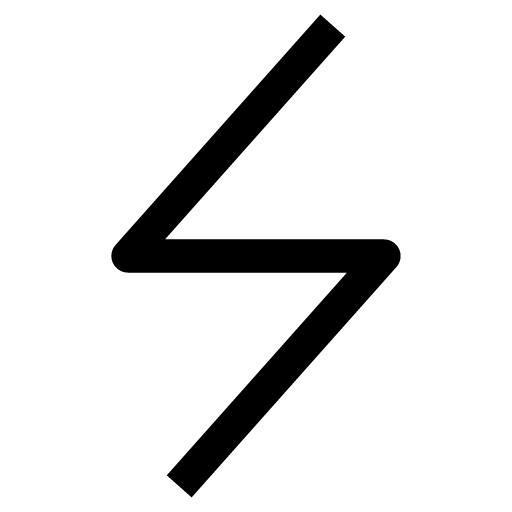 /
/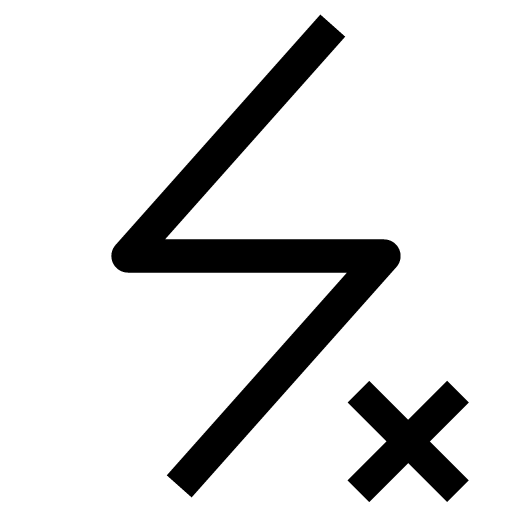 /
/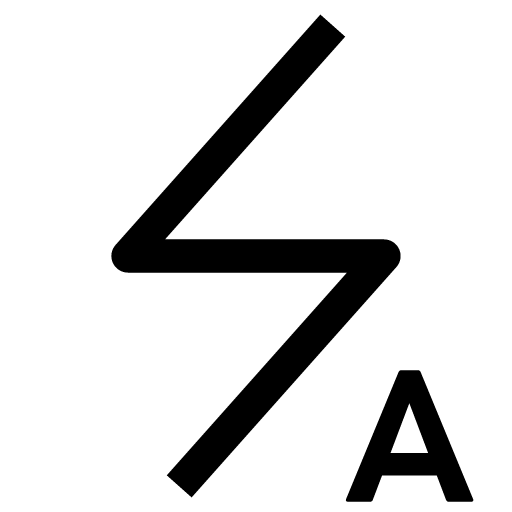 から、フラッシュのオン/オフ/オートを変更できます。
から、フラッシュのオン/オフ/オートを変更できます。エフェクト
※本機能はiPadを除きご利用いただけます
画面下部の
 をタップすると、顔を認識して動くエフェクトなどの効果が適用されます。
をタップすると、顔を認識して動くエフェクトなどの効果が適用されます。カメラの切り替え
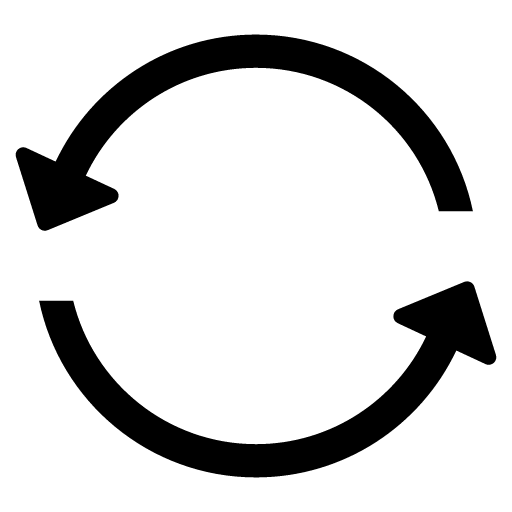 をタップすると、インカメラ(自分を撮影する)とアウトカメラ(自分が見ている景色を撮影する)の切り替えができます。
をタップすると、インカメラ(自分を撮影する)とアウトカメラ(自分が見ている景色を撮影する)の切り替えができます。写真/動画を加工する
操作手順1)トークルーム内下部の
 をタップ
をタップ2)編集したい写真/動画をタップ
3)必要な編集を行い、
 [送信]をタップ
[送信]をタップ編集画面では以下の機能が使用できます。
フィルター
 から、好みのフィルターを設定できます。
から、好みのフィルターを設定できます。切り抜き⋅回転/トリミング
写真の場合は、四角いアイコンから切り抜きできます。
動画の場合は、
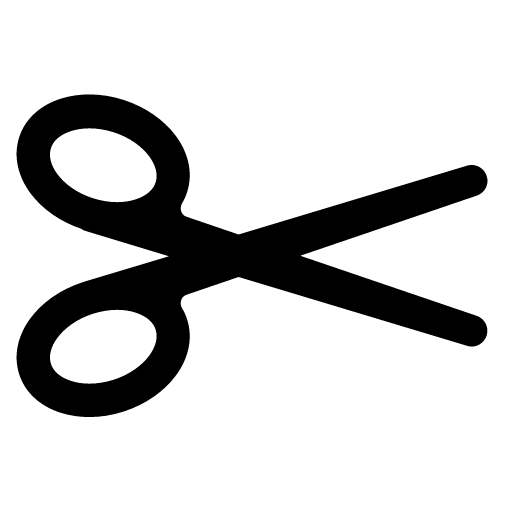 から動画の一部を切り出せます。
から動画の一部を切り出せます。ペイント
 から、ペンの太さや色、図形を選択して落書きできます。
から、ペンの太さや色、図形を選択して落書きできます。モザイク⋅ぼかし
写真の場合、モザイク模様のアイコンからモザイク、ぼかしを選んで写真に描けます。
テキスト
 から、以下のテキストを入れることができます。
から、以下のテキストを入れることができます。[カラー]アイコン:好みの色を設定できます
 :フォントを変更できます
:フォントを変更できます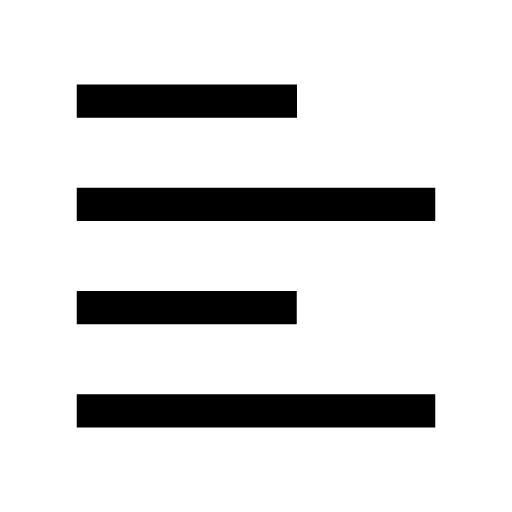 /
/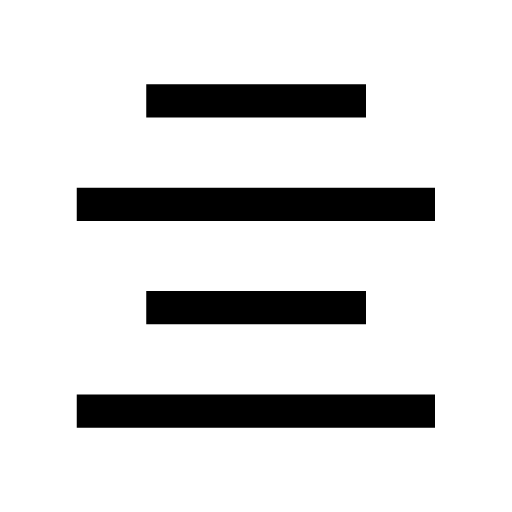 /
/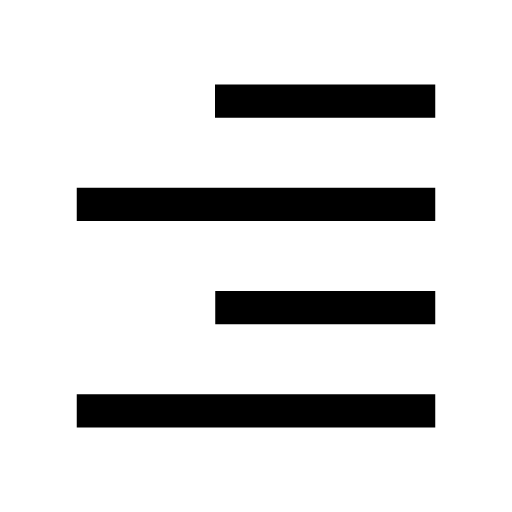 :文字配列の指定ができます ※2行以上のテキストが必要です
:文字配列の指定ができます ※2行以上のテキストが必要ですスタンプ
 から、現在の日時や絵文字、位置情報のスタンプ、保有しているスタンプを貼り付けることができます。
から、現在の日時や絵文字、位置情報のスタンプ、保有しているスタンプを貼り付けることができます。※利用できるスタンプは、以下のとおりです
- 基本スタンプ
- クリエイターズスタンプ
- 一部のLINE公式スタンプ
送受信した写真⋅動画/リンク/ファイルをまとめて確認する
トークルームで送受信した写真⋅動画/リンク/ファイルをまとめて確認することができます。
操作手順
メイン端末
トーク画面上部の >[写真⋅動画]>[写真⋅動画]/[リンク]/[ファイル]のいずれかをタップしてください。
>[写真⋅動画]>[写真⋅動画]/[リンク]/[ファイル]のいずれかをタップしてください。[写真⋅動画]や[リンク]、[ファイル]では以下のことができます。
[写真⋅動画]
- 確認:
送受信された写真⋅動画を月ごとにまとめて確認できます。
または、写真⋅動画をタップして左右にスワイプすると、トークルーム内の他の写真や動画を確認できます。
- 削除や共有:
画面右上の[選択]をタップして、複数の写真⋅動画を一括で削除/共有したり、アルバムや端末に保存できます。
- メッセージへの移動:
写真や動画の画面上部にある日付をタップすると、その写真や動画が送信された時のメッセージに移動できます。
[リンク]
リンクをタップするとそのサイトに移動できます。
また、リンクの右にある
 をタップすると、[共有]/[転送]や[Keepメモに転送]、リンクを送受信した[メッセージに移動]、Androidのみ[リンクをコピー]ができます。
をタップすると、[共有]/[転送]や[Keepメモに転送]、リンクを送受信した[メッセージに移動]、Androidのみ[リンクをコピー]ができます。[ファイル]
ファイルの右にある
 をタップすると、[共有]/[転送]や[Keepメモに転送]、ファイルを送受信した[メッセージに移動]ができます。
をタップすると、[共有]/[転送]や[Keepメモに転送]、ファイルを送受信した[メッセージに移動]ができます。サブ端末
iPad/Android
トーク画面上部の >[写真⋅動画]>[写真⋅動画]/[リンク]/[ファイル]のいずれかをタップしてください。
>[写真⋅動画]>[写真⋅動画]/[リンク]/[ファイル]のいずれかをタップしてください。[写真⋅動画]や[リンク]、[ファイル]では以下のことができます。
[写真⋅動画]
- 確認:
送受信された写真⋅動画を月ごとにまとめて確認できます。
または、写真⋅動画をタップして左右にスワイプすると、トークルーム内の他の写真や動画を確認できます。
- 削除や共有:
画面右上の[選択]をタップして、複数の写真⋅動画を一括で削除/共有したり、アルバムや端末に保存できます。
- メッセージへの移動:
写真や動画の画面上部にある日付をタップすると、その写真や動画が送信された時のメッセージに移動できます。
[リンク]
リンクをタップするとそのサイトに移動できます。
また、リンクの右にある
 をタップすると、[共有]/[転送]や[Keepメモに転送]、リンクを送受信した[メッセージに移動]、Androidのみ[リンクをコピー]ができます。
をタップすると、[共有]/[転送]や[Keepメモに転送]、リンクを送受信した[メッセージに移動]、Androidのみ[リンクをコピー]ができます。[ファイル]
ファイルの右にある
 をタップすると、[共有]/[転送]や[Keepメモに転送]、ファイルを送受信した[メッセージに移動]ができます。
をタップすると、[共有]/[転送]や[Keepメモに転送]、ファイルを送受信した[メッセージに移動]ができます。Windows/Mac
トーク画面上部の >[写真/動画][ファイル][リンク]のいずれかをクリックしてください。
>[写真/動画][ファイル][リンク]のいずれかをクリックしてください。[写真/動画]や[リンク]、[ファイル]の各タブでは以下のことができます。
[写真/動画]
写真⋅動画の右上にある
 をクリックし、選択した写真⋅動画を共有したり、PCに保存できます。
をクリックし、選択した写真⋅動画を共有したり、PCに保存できます。写真⋅動画にカーソルを合わせて[メッセージに移動]をクリックすると、その写真や動画が送受信された時のメッセージに移動できます。
[リンク]
リンクをクリックすると、そのサイトに移動できます。
また、リンクにカーソルを合わせて[メッセージに移動]をクリックすると、そのリンクが送受信された時のメッセージに移動できます。
リンクをコピーしたい場合は、リンクにカーソルを合わせて
 をクリックして下さい。
をクリックして下さい。[ファイル]
ファイルをクリックすると、そのファイルをPCにダウンロードできます。
ファイルにカーソルを合わせて[メッセージに移動]をクリックすると、そのファイルが送受信された時のメッセージに移動できます。
なお、トークルームで受信したコンテンツ([写真/動画]、[ファイル]、[リンク])は、Keepメモへ転送することができます。
Keepメモの使い方やコンテンツの転送方法については、「Keepメモの基本的な使い方」をご確認ください。
ダウンロードした写真⋅動画を確認する
ダウンロードした写真⋅動画は以下の場所に保存されます。
iPhone/iPad
- 端末>[写真]アプリ
Android
- 写真:端末>内部ストレージ>画像>LINE
- 動画:端末>内部ストレージ>動画>LINE
※OSのバージョンや端末によって、項目の表記が異なる場合があります
PC
ダウンロードする際に、指定した保存先をご確認ください。
この内容は役に立ちましたか?
貴重なご意見ありがとうございました。
ご意見ありがとうございます。
本コンテンツについて追加でご意見がございましたら教えてください。
※個人情報の記載はお控えください。
※こちらのフォームからいただいたコメントに返信することはできません。ご了承ください。
問題の詳細をお聞かせください。
※個人情報の記載はお控えください。
※こちらのフォームからいただいたコメントに返信することはできません。ご了承ください。
目次
‐ メッセージ/トークルーム/友だち/グループを検索する
‐ 送受信したトークメッセージや投票、イベントをメンバーにアナウンスする
‐ 自動通訳機能を利用する
‐ トークリストを管理する
‐ 【Windows/Mac】トークを翻訳する
‐ 【Windows/Mac】入力しているメッセージの書式を変更する
‐ 【Windows/Mac】トークルームを常に最前面に表示する
‐ 【Windows/Mac】トーク入力時の改行/トーク送信方法を変更する
メッセージ/トークルーム/友だち/グループを検索する
検索機能を利用すると、トークルーム内で特定のメッセージやトークリストで特定のトークルーム/メッセージ/友だち/グループをすぐ見つけることができます。
詳細は以下をご確認ください。
トークルーム内で特定のメッセージを検索する
操作手順1)トーク画面上部の
 [検索]を選択
[検索]を選択2)メッセージ入力欄に検索する文字を入力
特定の日にちのメッセージを全て見たい場合は、キーボードの右上/メッセージ入力欄右横にある
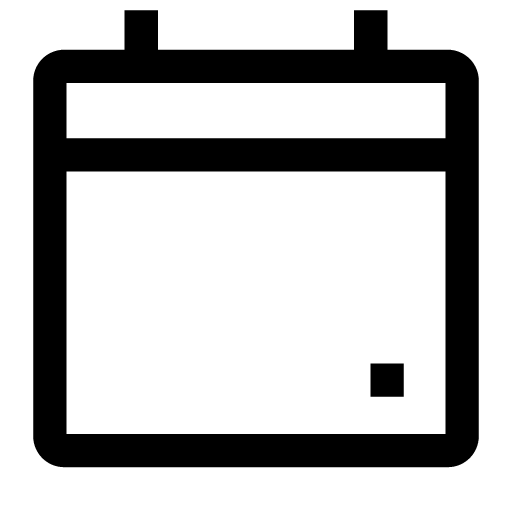 [カレンダー]から該当日にちを選択してください。
[カレンダー]から該当日にちを選択してください。トークリストで特定のトークルーム/メッセージ/友だち/グループを検索する
トークリストで特定トークルーム/メッセージ/友だち/グループをキーワードで検索できます。※特定の友だちが入っているグループも検索結果に表示されます
操作手順
メイン端末
1)[トーク]>トークリスト上部の検索窓をタップ2)テキスト入力欄に検索する文字を入力
サブ端末
iPad/Android
1)[トーク]>トークリスト上部の検索窓をタップ2)テキスト入力欄に検索する文字を入力
Windows/Mac
※Windows/Macではトークルームとメッセージのみ検索できます1)
 [トーク]>トークリスト上部の検索窓をクリック
[トーク]>トークリスト上部の検索窓をクリック2)テキスト入力欄に検索する文字を入力
メッセージの内容や、特定の友だちが参加しているグループを検索する場合、キーワードを2文字以上入力することでより正確な検索結果を得ることができます。
送受信したトークメッセージや投票、イベントをメンバーにアナウンスする
アナウンスは送受信したメッセージや作成した投票、イベントをトークルームの最上部に常に表示させておく機能です。
アナウンスするには、以下をご確認ください。
トークメッセージのアナウンス手順
メイン端末
1)アナウンスしたいメッセージを長押し
2)[アナウンス]をタップ
サブ端末
iPad/Android
1)アナウンスしたいメッセージを長押し2)[アナウンス]をタップ
Windows/Mac
1)アナウンスしたいメッセージを右クリック2)[アナウンス]をクリック
投票のアナウンス手順
本機能はiPad(サブ端末)を除きご利用いただけます。
メイン端末
1)トークルーム内下部の をタップ
をタップ2)[投票]>アナウンスしたい投票をタップ
3)[アナウンスに登録]>[OK]をタップ
サブ端末
Android
1)トークルーム内下部の をタップ
をタップ2)[投票]>アナウンスしたい投票をタップ
3)[アナウンスに登録]>[OK]をタップ
Windows/Mac
1)アナウンスしたい投票を右クリック2)[アナウンス]をクリック
イベントのアナウンス手順
メイン端末
1)トークルーム内上部の をタップ
をタップ2)[イベント]>アナウンスしたいイベントをタップ
3)[アナウンスに登録]>[OK]をタップ
サブ端末
iPad/Android
1)トークルーム内上部の をタップ
をタップ2)[イベント]>アナウンスしたいイベントをタップ
3)[アナウンスに登録]>[OK]をタップ
Windows/Mac
1)アナウンスしたいイベントを右クリック2)[アナウンス]をクリック
自動通訳機能を利用する
LINEの自動通訳機能は、[LINE通訳]BOT(自動プログラム)を友だちに追加することで利用できます。
このBOTを通訳が必要なトークに招待するだけで、異なる言語の相手ともスムーズにコミュニケーションが可能です。
対応言語は、英語、中国語(繁体字⋅簡体字)、韓国語です。
友だちリストに[LINE通訳]を追加する
メイン端末
1)[ホーム]>上部にある [友だち追加]をタップ
[友だち追加]をタップ2)[検索]>[ID]をタップ
3)以下のIDを入力して[追加]をタップ
[LINE英語通訳]:@linejpen
[LINE中国語通訳(簡)]:@linejpcn
[LINE中国語通訳(繁)]:@linejptcn
[LINE韓国語通訳]:@linejpkr
サブ端末
iPad/Android
1)[ホーム]>上部にある [友だち追加]をタップ
[友だち追加]をタップ2)[検索]>[ID]をタップ
3)以下のIDを入力して[追加]をタップ
[LINE英語通訳]:@linejpen
[LINE中国語通訳(簡)]:@linejpcn
[LINE中国語通訳(繁)]:@linejptcn
[LINE韓国語通訳]:@linejpkr
Windows/Mac
1)メインメニューの [友だち追加]>[友だち検索]をクリック
[友だち追加]>[友だち検索]をクリック2)[ID]をクリック
3)以下のIDを入力して[追加]をクリック
[LINE英語通訳]:@linejpen
[LINE中国語通訳(簡)]:@linejpcn
[LINE中国語通訳(繁)]:@linejptcn
[LINE韓国語通訳]:@linejpkr
通訳を使用する
通訳が必要なトークに、必要な[LINE通訳]を招待します。
通訳を退出させる
[@bye]と送信すると、退出します。
※端末にフォントが搭載されていない場合は中国語、韓国語が表示できません
トークリストを管理する
特定のトークルームをトークリストの上部に固定したり、並び順を変更することで、必要なトークルームをすぐに確認できます。
 参考
参考 が表示されている場合、トークルームのメッセージ入力欄に下書き状態のメッセージがある状態です。
が表示されている場合、トークルームのメッセージ入力欄に下書き状態のメッセージがある状態です。メッセージを送信、または削除することで
 は消えます。
は消えます。
特定のトークルームの位置を上部に固定する
お気に入りのトークルームをピン留めするとトークリストの上部に固定され、いつもすぐに見つけられるようになります。
トークルームをピン留め⋅解除するには、以下をご確認ください。
操作手順
メイン端末
iPhone/iPad
1)[トーク]をタップ2)ピン留め/解除したいトークルームを右にスワイプし、
 をタップ
をタップAndroid
1)[トーク]をタップ2)ピン留め/解除したいトークルームを長押しし、[ピン留め]/[ピン留め解除]をタップ
サブ端末
iPad
1)[トーク]をタップ2)ピン留め/解除したいトークルームを右にスワイプし、
 をタップ
をタップAndroid
1)[トーク]をタップ2)ピン留め/解除したいトークルームを長押しし、[ピン留め]/[ピン留め解除]をタップ
Windows/Mac
1)メインメニューの [トーク]をタップ
2)ピン留め/解除したいトークルームを右クリックし、[トークルームをピン留め]/[トークルームのピン留め解除]をクリック
[トーク]をタップ
2)ピン留め/解除したいトークルームを右クリックし、[トークルームをピン留め]/[トークルームのピン留め解除]をクリック
※トークフォルダー機能(スマートフォン⋅タブレット/Windows⋅Mac)を利用している場合、フォルダーごとに利用できます
トークルームの表示順を並べ替える
トークルームの表示順を並べ替えるには、以下をご参照ください。
操作手順
メイン端末
iPhone/iPad
1)[トーク]をタップ2)上部の[トーク▼]をタップ
3)[受信時間]/[未読メッセージ]/[お気に入り]のいずれかをタップ
Android
1)[トーク]をタップ2)上部の
 >[トークを並べ替える]をタップ
>[トークを並べ替える]をタップ3)[受信時間]/[未読メッセージ]/[お気に入り]のいずれかをタップ
 参考
参考ただし、[ピン留め]をしたトークルームがある場合は、[ピン留め]されたトークルームの次に表示されます。
[お気に入り]への登録方法は、「友だちを[お気に入り]に登録する」をご確認ください。
サブ端末
iPad
1)[トーク]をタップ2)上部の[トーク▼]をタップ
3)[受信時間]/[未読メッセージ]/[お気に入り]のいずれかをタップ
 参考
参考ただし、[ピン留め]をしたトークルームがある場合は、[ピン留め]されたトークルームの次に表示されます。
[お気に入り]への登録方法は、「友だちを[お気に入り]に登録する」をご確認ください。
Android
1)[トーク]をタップ2)上部の
 >[トークを並べ替える]をタップ
>[トークを並べ替える]をタップ3)[受信時間]/[未読メッセージ]/[お気に入り]のいずれかをタップ
 参考
参考ただし、[ピン留め]をしたトークルームがある場合は、[ピン留め]されたトークルームの次に表示されます。
[お気に入り]への登録方法は、「友だちを[お気に入り]に登録する」をご確認ください。
Windows/Mac
1)メインメニューの [トーク]をクリック
[トーク]をクリック2)検索窓右の
 >[受信時間]/[未読メッセージ]のいずれかをクリック
>[受信時間]/[未読メッセージ]のいずれかをクリックトークフォルダーを利用する
トークフォルダー(スマートフォン⋅タブレット/Windows⋅Mac)を利用することで、トークルームを「すべて」「友だち」「グループ」「公式アカウント」「オープンチャット」のフォルダーに振り分けて管理できます。
【Windows/Mac】メッセージを翻訳する
メッセージを翻訳するには以下をご確認ください。
操作手順
1)トークルームで該当のメッセージにカーソルを合わせ右クリック
2)[翻訳]をクリック
3)翻訳前言語(左)と翻訳希望言語(右)を選択
※[言語を検出する]を選択されている場合は、翻訳前の言語が自動判別されます
4)[翻訳]をクリック
翻訳可能な言語は以下をご参照ください。
対応言語
日本語/英語/中国語(繁体)/中国語(簡体)/タイ語/インドネシア語/韓国語/ドイツ語/スペイン語/ベトナム語/ポルトガル語/ロシア語/アラビア語/ペルシャ語/ミャンマー語/ヒンディー語
※翻訳前の言語によって、翻訳可能な言語数が異なりますのでご注意ください。
なお、各翻訳画面下部の
 [コピー]をクリックして内容をコピーするか、
[コピー]をクリックして内容をコピーするか、 [転送]をクリックすると、他のトークルームにメッセージやノートで共有することも可能です。
[転送]をクリックすると、他のトークルームにメッセージやノートで共有することも可能です。【Windows/Mac】入力しているメッセージの書式を変更する
トークルームでメッセージを入力する際、[メッセージ書式]による入力を行うことができます。
対応している装飾、入力方法は以下をご確認ください。
記載の方法でメッセージを入力して送信すると、トークルームに装飾された状態で反映されます。
| 書式 | 操作方法 | 入力例 |
|---|---|---|
| 太字 | 単語やメッセージの前後に半角または全角スペース+半角アスタリスク[*]を入力 | *明日の夜、* 誕生日パーティーしない? |
| 斜体 | 単語やメッセージの前後に半角または全角スペース+半角アンダーバー[_]を入力 | _いいね!_ うちに集まろうよ |
| 取り消し線 | 単語やメッセージの前後に半角または全角スペース+半角波ダッシュ[~]を入力 | 今日の約束、 ~3時~ じゃなくて5時はどう? |
| テキストを強調 | 単語の前後に半角または全角スペース+半角グレイヴ⋅アクセント[`]を入力 | "こんにちは `3時` からミーティングしようと思うんですが、いかがですか?" |
| 段落を強調 | 文章の前後に半角または全角スペース+半角グレイヴ⋅アクセント3つ[```]を入力 | こんにちは ```3時からミーティングしようと思うんですが、いかがですか?``` |
 参考
参考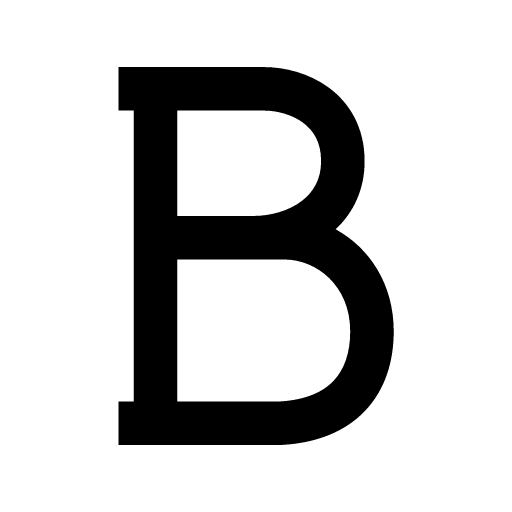 /
/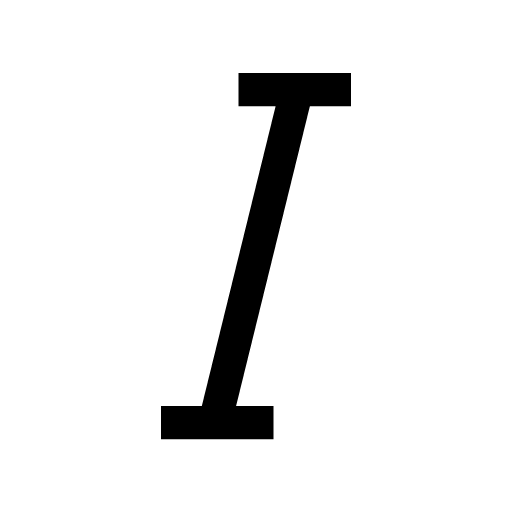 /
/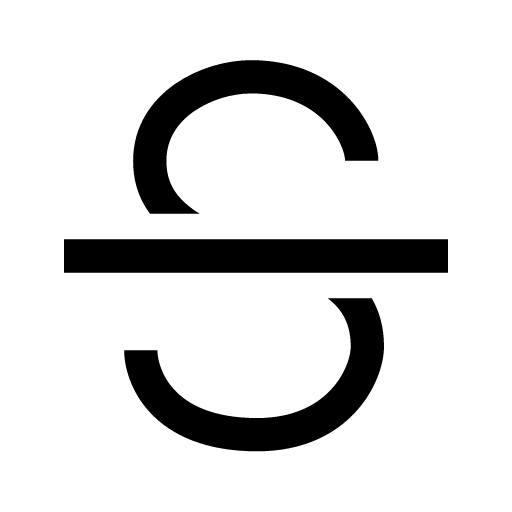 /
/ /[段落を強調]アイコンをクリックする方法でも、書式の変更は可能です。
/[段落を強調]アイコンをクリックする方法でも、書式の変更は可能です。
【Windows/Mac】トークルームを常に最前面に表示する
トークルームを最前面に表示するには以下をご確認ください。
操作手順
1)メインメニューの
 [トーク]をクリック
[トーク]をクリック2)最前面に表示したいトークをダブルクリック、または右クリックして[別のウィンドウで開く]をクリック
3)トークルーム内上部の
 をクリック
をクリック4)[最前面で表示]をクリック
最前面で表示を解除するには、トークルーム内上部の
 >緑色の[最前面で表示]をクリックしてください。
>緑色の[最前面で表示]をクリックしてください。【Windows/Mac】メッセージ入力時の改行/メッセージの送信方法を変更する
メッセージ入力時の改行方法は、メッセージの送信方法の設定により異なります。
| 送信方法 | 改行方法 | |
|---|---|---|
| Windows Mac |
Enter | Shift + Enter |
| Windows | Alt + Enter | Enter |
| Mac | Command + Enter | Enter(Return) |
メッセージの送信方法を変更するには、以下をご確認ください。
操作手順
1)メインメニュー下部の
 >[設定]をクリック
>[設定]をクリック2)[トーク]をクリック
3)[トーク]>[送信方法]から、希望する送信方法を選択
この内容は役に立ちましたか?
貴重なご意見ありがとうございました。
ご意見ありがとうございます。
本コンテンツについて追加でご意見がございましたら教えてください。
※個人情報の記載はお控えください。
※こちらのフォームからいただいたコメントに返信することはできません。ご了承ください。
問題の詳細をお聞かせください。
※個人情報の記載はお控えください。
※こちらのフォームからいただいたコメントに返信することはできません。ご了承ください。
トークルームの背景デザインを設定する
トークルームの背景デザインを設定するには、以下をご確認ください。操作手順
メイン端末
1)トークルーム画面上部の >[設定]をタップ
>[設定]をタップ2)[背景デザイン]>[イラスト]⋅[カラー]⋅[自分の写真]のいずれかをタップ
3)設定したいデザイン⋅写真をタップ
4)プレビュー画面で設定内容を確認し、[適用]をタップ
※[イラスト]⋅[カラー]を選択した場合は、プレビュー画面を左右にスワイプすると、他の背景デザインのプレビューを確認できます
※背景デザインの設定を終了するには、[背景デザイン]右横の
 または[背景デザイン]左横の
または[背景デザイン]左横の をタップしてください
をタップしてくださいサブ端末
iPad/Android
1)トークルーム画面上部の >[設定]をタップ
>[設定]をタップ2)[背景デザイン]>[イラスト]⋅[カラー]⋅[自分の写真]のいずれかをタップ
3)設定したいデザイン⋅写真をタップ
4)プレビュー画面で設定内容を確認し、[適用]をタップ
※[イラスト]⋅[カラー]を選択した場合は、プレビュー画面を左右にスワイプすると、他の背景デザインのプレビューを確認できます
※背景デザインの設定を終了するには、[背景デザイン]右横の
 または[背景デザイン]左横の
または[背景デザイン]左横の をタップしてください
をタップしてくださいWindows/Mac
1)トークルーム内上部の >[背景]をクリック
>[背景]をクリック2)[カラー]⋅[イラスト]⋅[画像]のいずれかをクリック
3)
- [カラー]⋅[イラスト]:設定したいカラー⋅デザインをクリック
- [画像]:
 にカーソルを合わせ、[ファイルを選択]/[画面キャプチャ]をクリック
にカーソルを合わせ、[ファイルを選択]/[画面キャプチャ]をクリック※[画像]を選択した場合は、画像の表示方法や透明度を選択できます
※背景デザインの設定を終了するには、[背景]右横の
 をクリックしてください
をクリックしてくださいトークルームのフォントサイズを変更する
フォントサイズ(文字の大きさ)を変更するには、以下をご確認ください。操作手順
メイン端末
1)[ホーム]> [設定]>[トーク]をタップ
[設定]>[トーク]をタップ2)[フォントサイズ]をタップ
3)フォントサイズを[小/中/大/特大]から選択
※iOSではスマートフォン側で設定したフォントサイズをLINEアプリに適用することができます。
本体の設定を適用したい場合は[iPhoneの設定に従う]をオンにしてください。
サブ端末
iPad
1)[設定]>[トーク]をタップ2)[フォントサイズ]をタップ
3)フォントサイズを[小/中/大/特大]から選択
※iOSではiPad側で設定したフォントサイズをLINEアプリに適用することができます。
本体の設定を適用したい場合は[iPadの設定に従う]をオンにしてください。
Android
1)[ホーム]> [設定]>[トーク]をタップ
[設定]>[トーク]をタップ2)[フォントサイズ]をタップ
3)フォントサイズを[小/中/大/特大]から選択
Windows/Mac
1)メインメニュー下部の >[設定]をクリック
>[設定]をクリック2)[トーク]をクリック
3)フォントサイズを[小/普通/大/特大]から選択
トークルームに表示されるエフェクトを非表示にする
季節のイベント時に背景に表示されるエフェクトをトークルームで非表示するには、以下をご確認ください。操作手順
メイン端末
1)[ホーム]> [設定]>[トーク]をタップ
[設定]>[トーク]をタップ2)[アニメーションの再生]をオフ
サブ端末
iPad
1)[設定]>[トーク]をタップ2)[アニメーションの再生]をオフ
Android
1)[ホーム]> [設定]>[トーク]をタップ
[設定]>[トーク]をタップ2)[アニメーションの再生]をオフ
Windows/Mac
1)メインメニュー下部の >[設定]をクリック
>[設定]をクリック2)[トーク]をクリック
3)[アニメーションの再生]のチェックを外す
表示されなくなるエフェクトは以下の通りです。
- トークルームを開くと表示されるエフェクト
- キーワードを送受信すると表示されるエフェクト
URLプレビューの設定を変更する
トークルームへ送信されたURLのプレビュー表示を変更したい場合は、以下をご参照ください。操作手順
メイン端末
1)[ホーム]> [設定]>[トーク]をタップ
[設定]>[トーク]をタップ2)[URLプレビュー]をオフ/オン
サブ端末
iPad
1)[設定]>[トーク]をタップ2)[URLプレビュー]をオフ/オン
Android
1)[ホーム]> [設定]>[トーク]をタップ
[設定]>[トーク]をタップ2)[URLプレビュー]をオフ/オン
Windows/Mac
1)メインメニュー下部の >[設定]をクリック
>[設定]をクリック2)[トーク]をクリック
3)[URLプレビュー]にチェックを入れる、またはチェックを外す
設定変更後に送信されたURLから、表示が変更されます。
なお、トークで送受信したURLは、URLのプレビュー機能を動作させるため、LINEのサーバにも送信されます。
この内容は役に立ちましたか?
貴重なご意見ありがとうございました。
ご意見ありがとうございます。
本コンテンツについて追加でご意見がございましたら教えてください。
※個人情報の記載はお控えください。
※こちらのフォームからいただいたコメントに返信することはできません。ご了承ください。
問題の詳細をお聞かせください。
※個人情報の記載はお控えください。
※こちらのフォームからいただいたコメントに返信することはできません。ご了承ください。
一方、「トークルームの削除」は、トークリストから一時的に該当トークルームを非表示することに加え、過去のトーク履歴を全て削除する機能です。
 参考
参考目次
‐ トークルームの非表示⋅削除の違い
‐ 他の利用端末への影響範囲
‐ トークルームの非表示⋅再表示⋅削除方法
トークルームの非表示⋅削除の違い
トークルームの非表示⋅削除の違いについて、詳しくは以下の表をご覧ください。
| 非表示 | 削除 | |
|---|---|---|
| 操作結果 | トークリストに表示されなくなる | トークリストに表示されなくなり、過去のトーク履歴も全て削除される |
| 相手への通知⋅影響 | 無し | 無し |
| トーク履歴の再表示 | 再表示すれば確認可能 | 削除済みのため再表示不可 |
| 新規メッセージ受信時 | 過去に送受信したメッセージを含めて、全メッセージが表示される | 新しいメッセージのみ表示される |
他の端末への影響範囲
非表示
同じアカウントで複数の端末(例:スマートフォンとPC)を使っている場合、どの端末でトークルームを非表示したかによって、他の端末での見え方や動作が異なります。
見え方や動作の例
- スマートフォンでトークルームを非表示にした場合、PCでは非表示になりません。
詳細は以下の表をご確認ください。
| 非表示操作端末 | ||||
|---|---|---|---|---|
| スマートフォン | iPad | PC | ||
| 他の利用端末 | スマートフォン | - | 非表示される | 非表示されない |
| iPad | 非表示される | 非表示される | 非表示されない | |
| PC | 非表示されない | 非表示されない | 非表示される | |
削除
同じアカウントで複数の端末(例:スマートフォンとPC)を使っている場合、トークルームを削除するとすべての端末で削除されます。
トークルームの非表示⋅再表示⋅削除方法
操作方法は、以下をご確認ください。
トークルームを非表示にする
操作手順メイン端末
iPhone
1)[トーク]をタップ2)上部の
 [トークリスト編集]をタップ
[トークリスト編集]をタップ3)非表示にしたいトークルームを選択
4)[非表示]をタップ
Android
1)[トーク]をタップ2)
 >[トークリスト編集]をタップ
>[トークリスト編集]をタップ3)非表示にしたいトークルームを選択
4)[非表示]をタップ
サブ端末
iPad
1)[トーク]をタップ2)上部の
 [トークリスト編集]をタップ
[トークリスト編集]をタップ3)非表示にしたいトークルームを選択
4)[非表示]をタップ
トークルームごとに非表示にするには、[トーク]画面で該当トークルームを長押しし、[非表示]をタップしてください。
Android
1)[トーク]をタップ2)
 >[トークリスト編集]をタップ
>[トークリスト編集]をタップ3)非表示にしたいトークルームを選択
4)[非表示]をタップ
トークルームごとに非表示にするには、[トーク]画面で該当トークルームを長押しし、[非表示]をタップしてください。
Windows/Mac
1)メインメニューの [トーク]をクリック
[トーク]をクリック2)非表示にしたいトークを右クリック
3)[非表示]をクリック
トークルームを再表示する
操作手順メイン端末
1)[ホーム]> [設定]>[トーク]をタップ
[設定]>[トーク]をタップ2)[非表示リスト]>[編集]>[トークルームを再表示]をタップ
サブ端末
iPad
1)[設定]>[トーク]をタップ2)[非表示リスト]>[編集]>[トークルームを再表示]をタップ
Android
1)[ホーム]> [設定]>[トーク]をタップ
[設定]>[トーク]をタップ2)[非表示リスト]>[編集]>[トークルームを再表示]をタップ
Windows/Mac
1)メインメニューの >[設定]>[トーク]をクリック
>[設定]>[トーク]をクリック2)[非表示リスト]>再表示したいトークの[再表示]をクリック
トークルームを削除する
操作手順メイン端末
iPhone
1)[トーク]をタップ2)上部の
 [トークリスト編集]をタップ
[トークリスト編集]をタップ3)削除するトークルームを選択
4)[削除]をタップ
Android
1)[トーク]をタップ2)
 >[トークリスト編集]をタップ
>[トークリスト編集]をタップ3)削除するトークルームを選択
4)[削除]をタップ
サブ端末
iPad
1)[トーク]をタップ2)上部の
 [トークリスト編集]をタップ
[トークリスト編集]をタップ3)削除するトークルームを選択
4)[削除]をタップ
Android
1)[トーク]をタップ2)
 >[トークリスト編集]をタップ
>[トークリスト編集]をタップ3)削除するトークルームを選択
4)[削除]をタップ
Windows/Mac
1)メインメニューの [トーク]をクリック
[トーク]をクリック2)削除したいトークを右クリック
3)[トークを削除]>[削除]をクリック
※Keepメモのトークルームは削除できません
この内容は役に立ちましたか?
貴重なご意見ありがとうございました。
ご意見ありがとうございます。
本コンテンツについて追加でご意見がございましたら教えてください。
※個人情報の記載はお控えください。
※こちらのフォームからいただいたコメントに返信することはできません。ご了承ください。
問題の詳細をお聞かせください。
※個人情報の記載はお控えください。
※こちらのフォームからいただいたコメントに返信することはできません。ご了承ください。
複数人トークからグループを作成するには、以下をご確認ください。
操作手順
メイン端末
1)トークルーム内上部の をタップ
をタップ2)[設定]>[グループを作成]、または[アルバム]/[ノート]の[グループを作成して利用]をタップ
3)追加したい友だちを選択し、[次へ]をタップ
4)グループ名やプロフィール画像を設定し、[作成]をタップ
サブ端末
iPad/Android
1)トークルーム内上部の をタップ
をタップ2)[設定]>[グループを作成]、または[アルバム]/[ノート]の[グループを作成して利用]をタップ
3)追加したい友だちを選択し、[次へ]をタップ
4)グループ名やプロフィール画像を設定し、[作成]をタップ
Windows/Mac/Chrome
1)トークルーム画面上部の をクリック
をクリック2)[グループ作成]をクリック
3)追加したい友だちを選択し、[次へ]をクリック
4)グループ名やプロフィール画像を設定し、[作成]をクリック
 参考
参考過去のトーク内容を確認する場合は複数人トークから確認してください。
関連ヘルプ
‐ グループを作成⋅招待⋅参加するには?
この内容は役に立ちましたか?
貴重なご意見ありがとうございました。
ご意見ありがとうございます。
本コンテンツについて追加でご意見がございましたら教えてください。
※個人情報の記載はお控えください。
※こちらのフォームからいただいたコメントに返信することはできません。ご了承ください。
問題の詳細をお聞かせください。
※個人情報の記載はお控えください。
※こちらのフォームからいただいたコメントに返信することはできません。ご了承ください。
トーク履歴をテキスト形式(.txt)で保存するには、以下をご確認ください。
操作手順
メイン端末
1)トーク画面上部の >[設定]をタップ
>[設定]をタップ2)[トーク履歴を送信]をタップしファイルを送信する手段を選択
サブ端末
iPad/Android
1)トーク画面上部の >[設定]をタップ
>[設定]をタップ2)[トーク履歴を送信]をタップしファイルを送信する手段を選択
Windows/Mac
1)メインメニューの [トーク]をクリック
[トーク]をクリック2)保存したいトークルームをダブルクリック、またはシングルクリック
3)画面上部の
 をクリック
をクリック4)[トークを保存]をクリック
※現在のトークルームに表示されているトーク履歴のみ保存されます
トーク内容の保存中は、トークルーム画面上部に
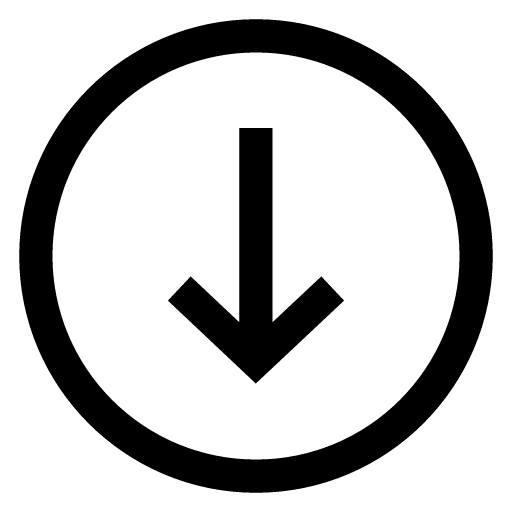 が表示され、進行状況を確認できます。
が表示され、進行状況を確認できます。 注意
注意LINEアカウントの引き継ぎやアプリの再インストール時、トーク履歴を復元したい場合は、「トーク履歴のバックアップ」と「トーク履歴を引き継ぐには? 」をご参照ください。
この内容は役に立ちましたか?
貴重なご意見ありがとうございました。
ご意見ありがとうございます。
本コンテンツについて追加でご意見がございましたら教えてください。
※個人情報の記載はお控えください。
※こちらのフォームからいただいたコメントに返信することはできません。ご了承ください。
問題の詳細をお聞かせください。
※個人情報の記載はお控えください。
※こちらのフォームからいただいたコメントに返信することはできません。ご了承ください。
すべてのトークルームのデータを削除する場合
1)[ホーム]>[設定]>[トーク]をタップ2)[データの削除]をタップ
3)削除したい項目の[削除]、または[すべてのデータを削除]>[削除]をタップ
トークルームごとにデータを削除する場合
1)[トーク]>該当のトークルーム>[≡]>[設定]をタップ2)[データの削除]をタップ
3)(iOSのみ)[すべての期間]をタップし、削除する期間を選択
4)削除したい項目の[削除]、または[メッセージとトークデータをすべて削除]>[削除]をタップ
この内容は役に立ちましたか?
貴重なご意見ありがとうございました。
ご意見ありがとうございます。
本コンテンツについて追加でご意見がございましたら教えてください。
※個人情報の記載はお控えください。
※こちらのフォームからいただいたコメントに返信することはできません。ご了承ください。
問題の詳細をお聞かせください。
※個人情報の記載はお控えください。
※こちらのフォームからいただいたコメントに返信することはできません。ご了承ください。
トークスクショを撮るには以下をご確認ください。
操作手順
1)トーク内でスクショを開始したいメッセージを長押し
2)[スクショ]をタップ
3)終了位置をタップ
4)[スクショ]をタップ
トーク相手の表示名やプロフィール画像を隠したいときは、[情報を隠す]をタップしてください。
[スクショ]した画像は、落書きをしたり、スマートフォンに保存することができます。
この内容は役に立ちましたか?
貴重なご意見ありがとうございました。
ご意見ありがとうございます。
本コンテンツについて追加でご意見がございましたら教えてください。
※個人情報の記載はお控えください。
※こちらのフォームからいただいたコメントに返信することはできません。ご了承ください。
問題の詳細をお聞かせください。
※個人情報の記載はお控えください。
※こちらのフォームからいただいたコメントに返信することはできません。ご了承ください。
操作手順
メイン端末(主にスマートフォン)
1)[ホーム]> [設定]>[通知]>[連動アプリ]をタップ
[設定]>[通知]>[連動アプリ]をタップ2)通知を拒否したいゲームをタップ
3)[メッセージ受信]もしくは[メッセージ通知]のオフを選択
※[メッセージ受信]をオフにするとメッセージは送られてきませんが、友だちから贈られたプレゼントは届きます
※[メッセージ通知]をオフにすると、LINEのトークは送られてきますが通知は届きません
サブ端末(主にタブレット)
iPad
1)[設定]>[通知]>[連動アプリ]をタップ2)通知を拒否したいゲームをタップ
3)[メッセージ受信]もしくは[メッセージ通知]のオフを選択
※[メッセージ受信]をオフにするとメッセージは送られてきませんが、友だちから贈られたプレゼントは届きます
※[メッセージ通知]をオフにすると、LINEのトークは送られてきますが通知は届きません
Android
1)[ホーム]> [設定]>[通知]>[連動アプリ]をタップ
[設定]>[通知]>[連動アプリ]をタップ2)通知を拒否したいゲームをタップ
3)[メッセージ受信]もしくは[メッセージ通知]のオフを選択
※[メッセージ受信]をオフにするとメッセージは送られてきませんが、友だちから贈られたプレゼントは届きます
※[メッセージ通知]をオフにすると、LINEのトークは送られてきますが通知は届きません
この内容は役に立ちましたか?
貴重なご意見ありがとうございました。
ご意見ありがとうございます。
本コンテンツについて追加でご意見がございましたら教えてください。
※個人情報の記載はお控えください。
※こちらのフォームからいただいたコメントに返信することはできません。ご了承ください。
問題の詳細をお聞かせください。
※個人情報の記載はお控えください。
※こちらのフォームからいただいたコメントに返信することはできません。ご了承ください。
ご意見ありがとうございます。
本コンテンツについて追加でご意見がございましたら教えてください。
※個人情報の記載はお控えください。
※こちらのフォームからいただいたコメントに返信することはできません。ご了承ください。